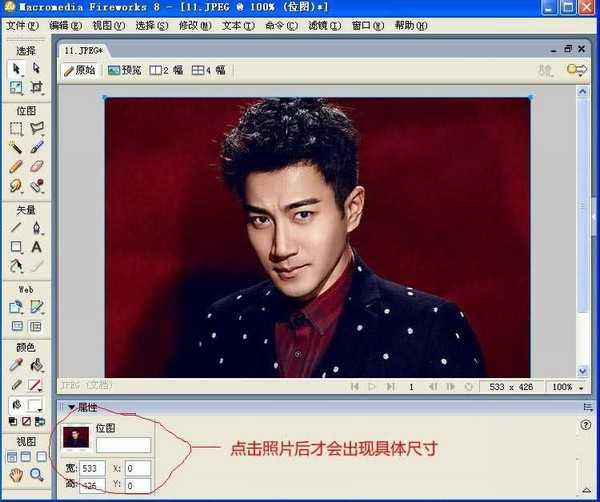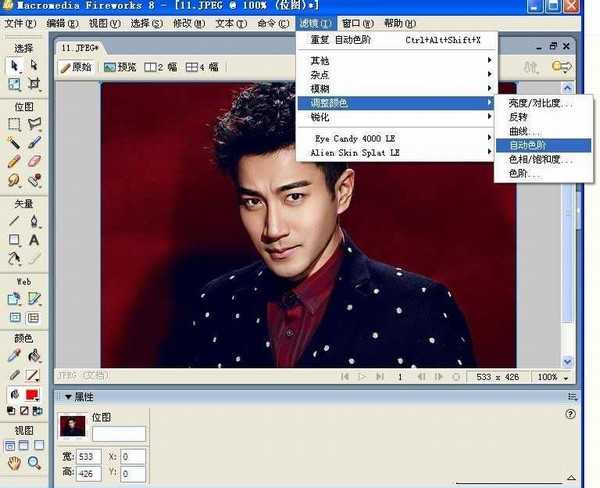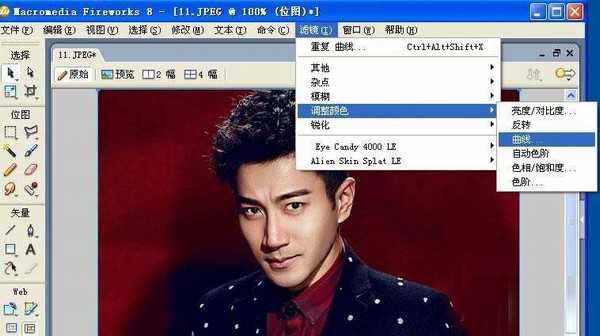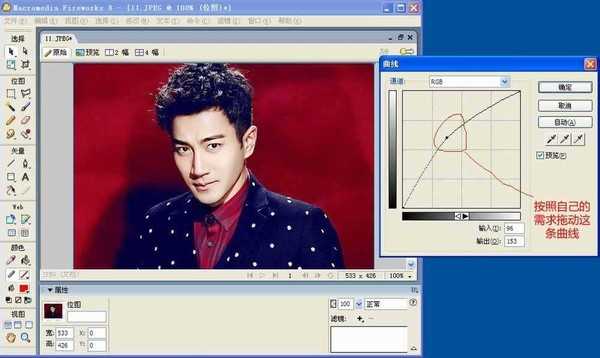手机照片有美颜模式,其实用Fireworks达到美颜的效果仅需要一步!下面就为大家详细介绍一下,来看看吧!
步骤:
1、从网上借用威哥的照片来处理吧!
2、点击“照片”,确定要处理的图像。(一定要点击照片,不然后续步骤无效)
3、选择“滤镜”---->“调整颜色”----->“自动色阶”,是不是感觉照片变亮了很多,当然威哥的脸也白了!
如果达到了预计效果,可以直接结束。
4、对于苛刻的美颜控来说,不够漂亮,再来一步。
选择“滤镜”--->“调整颜色”---->“曲线”,然后拖动那个曲线,往左上角拖动是变亮,美白哦;右下角拖动,变暗,黑人哦!
是不是感觉威哥更帅了,记得保存(ctrl+s)哦
以上就是Fireworks仅需一步给照片美颜过程,是不是很简单啊,不会的朋友不妨参考这篇文章哦,希望能对大家有所帮助!
相关阅读:
用Fireworks如何批量压缩图片呢?
利用firework软件压缩图片的大小方法介绍
fireworks怎么去水印?fireworks遮图遮水印的详细教程
标签:
照片,美颜
免责声明:本站文章均来自网站采集或用户投稿,网站不提供任何软件下载或自行开发的软件!
如有用户或公司发现本站内容信息存在侵权行为,请邮件告知! 858582#qq.com
暂无“Fireworks仅需一步给照片美颜”评论...
更新动态
2024年11月27日
2024年11月27日
- 凤飞飞《我们的主题曲》飞跃制作[正版原抓WAV+CUE]
- 刘嘉亮《亮情歌2》[WAV+CUE][1G]
- 红馆40·谭咏麟《歌者恋歌浓情30年演唱会》3CD[低速原抓WAV+CUE][1.8G]
- 刘纬武《睡眠宝宝竖琴童谣 吉卜力工作室 白噪音安抚》[320K/MP3][193.25MB]
- 【轻音乐】曼托凡尼乐团《精选辑》2CD.1998[FLAC+CUE整轨]
- 邝美云《心中有爱》1989年香港DMIJP版1MTO东芝首版[WAV+CUE]
- 群星《情叹-发烧女声DSD》天籁女声发烧碟[WAV+CUE]
- 刘纬武《睡眠宝宝竖琴童谣 吉卜力工作室 白噪音安抚》[FLAC/分轨][748.03MB]
- 理想混蛋《Origin Sessions》[320K/MP3][37.47MB]
- 公馆青少年《我其实一点都不酷》[320K/MP3][78.78MB]
- 群星《情叹-发烧男声DSD》最值得珍藏的完美男声[WAV+CUE]
- 群星《国韵飘香·贵妃醉酒HQCD黑胶王》2CD[WAV]
- 卫兰《DAUGHTER》【低速原抓WAV+CUE】
- 公馆青少年《我其实一点都不酷》[FLAC/分轨][398.22MB]
- ZWEI《迟暮的花 (Explicit)》[320K/MP3][57.16MB]